Basic Input Output System (almindeligvis kendt som BIOS) er et andet sikkerhedslag, der bruges før en enhed starter op.Hvis du undrer dig over, hvad en BIOS er, er det et program, som en computers mikroprocessor løber tør for.Adgangskoden til BIOS er gemt i CMOS-hukommelsen (Complementary Metal Oxide Semiconductor).Nogle computere bruger typisk et lille batteri på bundkortet til at opbevare og vedligeholde hukommelse, når computeren er slukket.BIOS er en sikkerhedsfunktion, der forhindrer uautoriseret adgang til en computer.
Ulempen er dog, at hvis brugeren glemmer BIOS-adgangskoden eller ikke kender den, starter computeren ikke.Der kan være et andet tilfælde, hvor virksomhedsbrugere sælger computere uden at dele BIOS-adgangskoder.I dette tilfælde er det vigtigt at nulstille eller slette BIOS-adgangskoden.Så lad os komme i gang?
Hvordan nulstilles/fjernes BIOS-adgangskoden?
Hvis du ser noget som skærmbilledet nedenfor og ikke kender nøglen (dvs. adgangssætning), der passer til hullet, er det tid til at ændre eller slette den.Der er 6 måder at gøre dette på, så gå videre og find det, der virker for dig!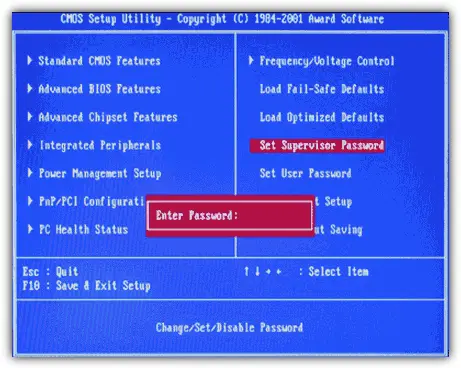
1. Fjern CMOS-batteriet
Dette er den metode, der kan bruges til at nulstille BIOS-adgangskoden.Følg venligst nedenstående trin:
- Find CMOS-batteriet på bundkortet som vist på billedet nedenfor.

- Tag den ud i mindst 15 minutter, og sæt den derefter ind igen.
- Start computeren.
- Nulstil alle indstillinger.
- Hvis det ikke løser problemet, skal du fjerne batteriet i mindst en time og gentage ovenstående trin.
2. Brug bundkort jumpere
En måde at nulstille CMOS-indstillingerne på er at ændre placeringen af en bundkortjumper, ofte kaldet en adgangskodejumper eller DIP-switch.Bundkortsjumpers er mærket CLR, CLRPWD, CLEAR, CLEAR CMOS, PASSWORD, PASSWD, PSWD eller PWD.
Der er ingen fast placering for jumperen, og hvert mærke af jumperen er forskelligt.For at finde jumperen skal du læse bundkortets manual omhyggeligt.
Kan du stadig ikke finde bundkortjumperen?
Den følgende liste indeholder generelle placeringer for jumpere.Som nævnt varierer disse efter mærke.Det er vigtigt, at du ændrer den korrekte adgangskodejumper, så læs den medfølgende manual eller download den fra producentens hjemmeside.
- bundkortets kant.
- ved siden af CMOS-batteriet.
- ved siden af CPU'en.
- bunden af den bærbare computer.
Lad os nu tage et kig på de nødvendige trin for at nulstille BIOS-adgangskoden:
- Sluk for computeren.
- Find adgangskodejumperen.
- Bemærk, at denne jumper har 3 stifter, midterste, venstre og højre.
- Bemærk hvilken pind jumperen er tilsluttet.Den forbinder den midterste stift til enten venstre stift eller højre stift.
- Fjern jumperen og forbind midterstiften til den modsatte stift.Det betyder, at hvis midterstiften tidligere var forbundet til venstre stift, skal du fjerne den og forbinde den til højre stift.
- Vent et par sekunder.
- Fjern den og placer jumperen som før.
3. Skift BIOS-adgangskode via MS-DOS-kommandoen
Dette er en passende mulighed, hvis computeren er tilgængelig, når den startes.Den bruger MS-DOS-kommandoer til at nulstille CMOS-indstillinger.Dette er de trin, der skal følges:
- Åbn en kommandoprompt.Du kan finde den i menuen Programmer.
- Indtast følgende kommandoer linje for linje:
debug
o 70 2E
o 71FF
afslut
Nu skal du bare genstarte din computer, og CMOS'en nulstilles sammen med BIOS-adgangskoden.
4. Brug tredjepartssoftware til at nulstille BIOS-adgangskoden
Der er forskellige tredjepartssoftware, der kan hjælpe med at nulstille CMOS-indstillinger samt BIOS-adgangskoder.Tilgængelige er:
- CmosPw - Denne applikation bruges til at dekryptere adgangskoder.Derudover kan den bruges til at gendanne eller sikkerhedskopiere CMOS-indstillinger.
- KillCMOS - Rediger kontrolsummen og værdien af CMOS for at gendanne CMOS til fabriksindstillingerne.
5. Brug bagdørens BIOS-adgangskode
Tænk på det som en hovedadgangskode eller et sæt almindelige adgangskoder.Disse virker måske ikke i alle situationer, men hvis du er nået så langt, er det det værd, ikke?Her er en liste over nogle cifre fra nogle producenter:
AMI BIOS-adgangskode
AMI
AMI?SW
AMI_SW
AMI
AAAMMIII
PASSWORD
BIOS
Lkwpeter
Condo
Eller
HEWITT RAND
MI
PHOENIX BIOS adgangskode
CMOS
BIOS
PHOENIX
phoenix
AWARD BIOS-adgangskode
akavet
akavet
ALLIERET
allieret
allieret
Allieret
MALING
pint
Lkwpeter
Lqwpeter
589589
598598
589721
595595
01322222
ALFAROME
CONDO
Condo
KONCAT
tildeling
_pris
PRIS PW
AWARD_SW
PRIS?SW
PRIS SW
Det er vigtigt at bemærke, at alle disse adgangskoder skelner mellem store og små bogstaver og ofte ændres af producenterne.
6. Kontakt producenten
Du kan teknisk set betragte dette som snyd, men hvis ingen af trinene virker for dig, er den sidste holdbare løsning at kontakte producenten og få en dygtig tekniker til at løse problemet med det samme.Du kan kontakte din computerproducent eller bundkortproducent.
Dette kan være et stort problem uden at kende BIOS-adgangskoden, da den ikke vil være i stand til at starte computeren.Med disse 6 metoder er du sikker på at finde en metode, der vil løse problemet for dig og med succes nulstille eller fjerne BIOS-adgangskoden!


![Sådan ser du Windows-versionen [meget enkel]](https://infoacetech.net/wp-content/uploads/2023/06/Windows%E7%89%88%E6%9C%AC%E6%80%8E%E9%BA%BC%E7%9C%8B-180x100.jpg)


